Việc reset chạy lại phần mềm iPhone là một trong những cách đơn giản giúp người dùng khắc phục nhanh những lỗi như quên mật khẩu mở khóa máy, máy bị treo, chạy chậm, điện thoại bị nhiễm virus hoặc gặp một số sự cố phần mềm. Dưới đây sẽ là hướng dẫn chi tiết cách chạy lại phần mềm iPhone bằng iTunes vô cùng đơn giản và hiệu quả, an toàn.
Mục Lục Bài Viết
Một số lưu ý trước khi chạy lại phần mềm iPhone bằng iTunes
Trước khi tiến hành Restore iPhone, người dùng cần lưu ý sao lưu dữ liệu trên điện thoại như danh bạ, video, hình ảnh, video, thông tin cá nhân… tránh mất dữ liệu. Người dùng có thể tham khảo một trong 2 cách: Sao lưu iPhone trên iCloud và trên iTunes.
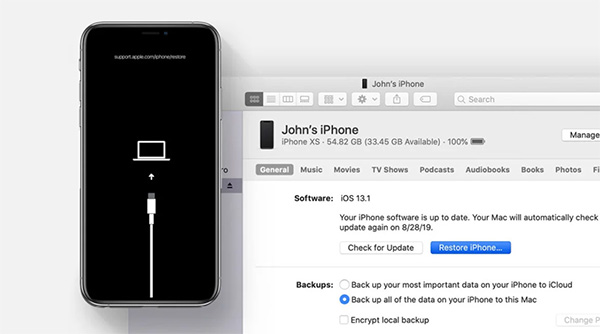
Ngoài ra, bạn còn có thể sử dụng các công cụ lưu trữ đám mây phổ biến như iCloud Drive, Dropbox, OneDrive… để tiến hành sao lưu dữ liệu an toàn nhất. Lưu ý, khi Backup dữ liệu, người dùng cần ghi nhớ tài khoản iCloud để đăng nhập lại tài khoản khôi phục lại dữ liệu sau khi reset.
Hướng dẫn cách chạy lại phần mềm iPhone bằng iTunes
Với cách chạy lại phần mềm iPhone bằng iTunes Online, phần mềm sẽ tự động kết nối và tải bản Firmware mới nhất từ Server về máy tính, cho phép iPhone cài đặt hệ điều hành iOS mới nhất phù hợp. Điều kiện để thực hiện là máy tính cần được kết nối Internet ổn định. Sau đó bạn thực hiện lần lượt các bước sau:
Bước 1: Tải và cài đặt phiên bản iTunes mới nhất cho máy tính
Bước 2: Khởi động công cụ iTunes sau khi tải và cài đặt, tiến hành kết nối iPhone với máy tính được cài đặt iTunes bằng dây cáp USB.
Bước 3: Tại giao diện iTunes trên máy tính, bạn nhấn chọn biểu tượng thiết bị iPhone được kết nối.
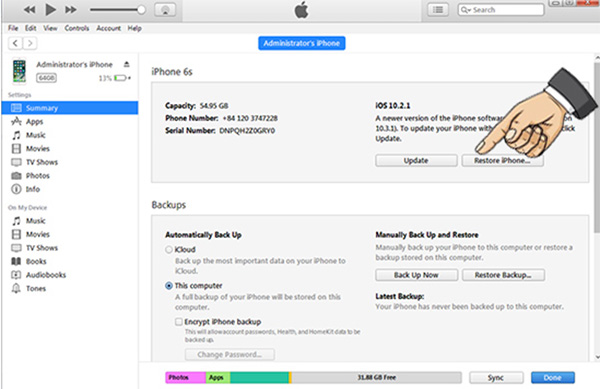
Bước 4: Lưu ý sao lưu dữ liệu và nhấn chọn Khôi phục iPhone (Restore iPhone).
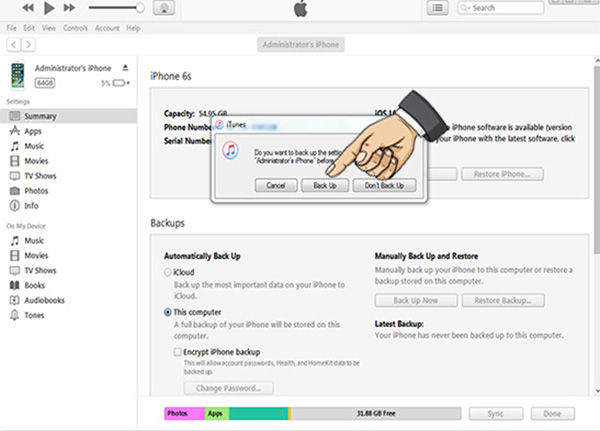
Nếu thiết bị gửi thông báo yêu cầu tắt tính năng Tìm iPhone thì bạn vào mục Cài đặt trên iPhone, chọn Tên tài khoản >> iCloud >> Tìm iPhone >> Tắt để tiếp tục khôi phục cài đặt.
Bước 5: Trường hợp người dùng chưa sao lưu dữ liệu ở trên, hệ thống sẽ gửi thông báo yêu cầu sao lưu. Bạn nhấn Sao lưu nếu chưa thực hiện ở trên hoặc Không sao lưu nếu đã sao lưu ở trên rồi.
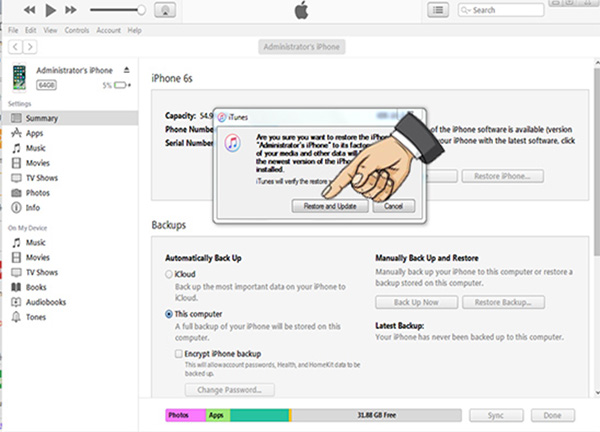
Bước 6: Để xác nhận chắc chắn quá trình restore iPhone, iTunes sẽ gửi tiếp thông báo hỏi bạn có chắc chắn muốn khôi phục thiết bị không. Để tiếp tục, bạn nhấn chọn Khôi phục và Cập nhật.
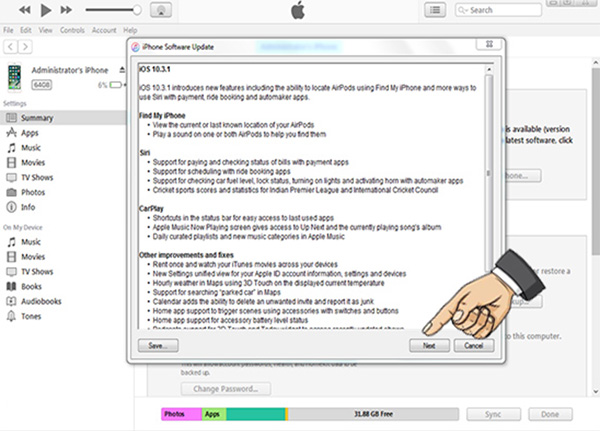
Bước 7: Hệ thống tiếp tục đưa ra một số thông tin về hệ điều hành iOS mới nhất chuẩn bị được cập nhật cho thiết bị sau khi restore, bạn nhấn chọn Tiếp và Đồng ý với những hướng dẫn đi kèm.
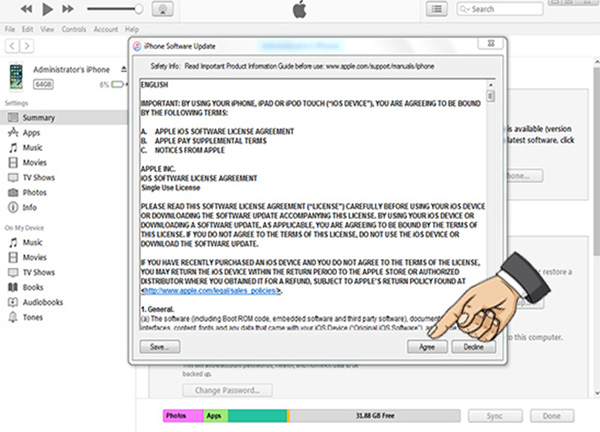
Sau khi thực hiện xong các bước trên đây, iTunes sẽ bắt đầu tải và tự động restore thiết bị về trạng thái như mới xuất xưởng. Thông thường quá trình này sẽ mất một khoảng thời gian, tùy thuộc tốc độ đường truyền Internet và máy tính bạn sử dụng.
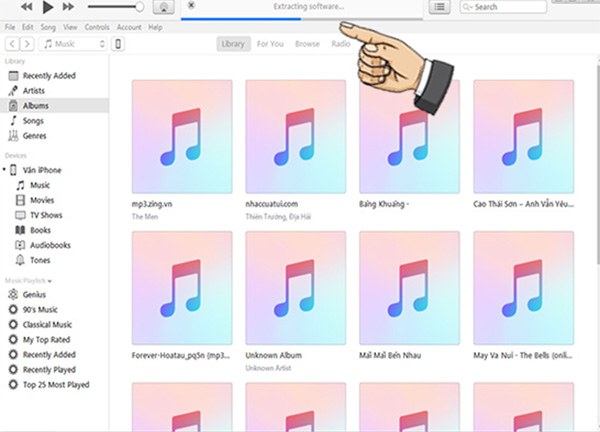
Lưu ý: Người dùng nên nâng cấp phiên bản iTunes mới nhất để tránh xảy ra lỗi trong quá trình khôi phục cài đặt gốc trên iPhone. Để cập nhật phiên bản iTunes mới, bạn chọn lệnh Check for updates tại giao diện chính của phần mềm.
Mong rằng những thông tin hữu ích trên sẽ giúp người dùng nhanh chóng chạy lại phần mềm iPhone bằng iTunes an toàn và hiệu quả, cải thiện hoạt động trên thiết bị.
>> Xem thêm: iPhone có bị virus không và hướng dẫn diệt virus cho iPhone












